Làm chủ việc sắp xếp lại trang PDF với GroupDocs.Viewer .NET: Hướng dẫn toàn diện cho nhà phát triển
Giới thiệu
Bạn có cần một phương pháp hợp lý để trình bày tài liệu theo thứ tự mong muốn không? Với nhu cầu ngày càng tăng về quản lý tài liệu động, việc sắp xếp lại các trang trong PDF là rất quan trọng để đảm bảo tính rõ ràng và hiệu quả. Cho dù là chuẩn bị báo cáo hay tổ chức các bài thuyết trình, việc kiểm soát trình tự trang là điều cần thiết.
Hướng dẫn này sẽ hướng dẫn bạn cách sử dụng GroupDocs.Viewer .NET—một thư viện mạnh mẽ giúp đơn giản hóa việc xem, chuyển đổi và thao tác tài liệu trong các ứng dụng .NET—để sắp xếp lại các trang PDF một cách dễ dàng.
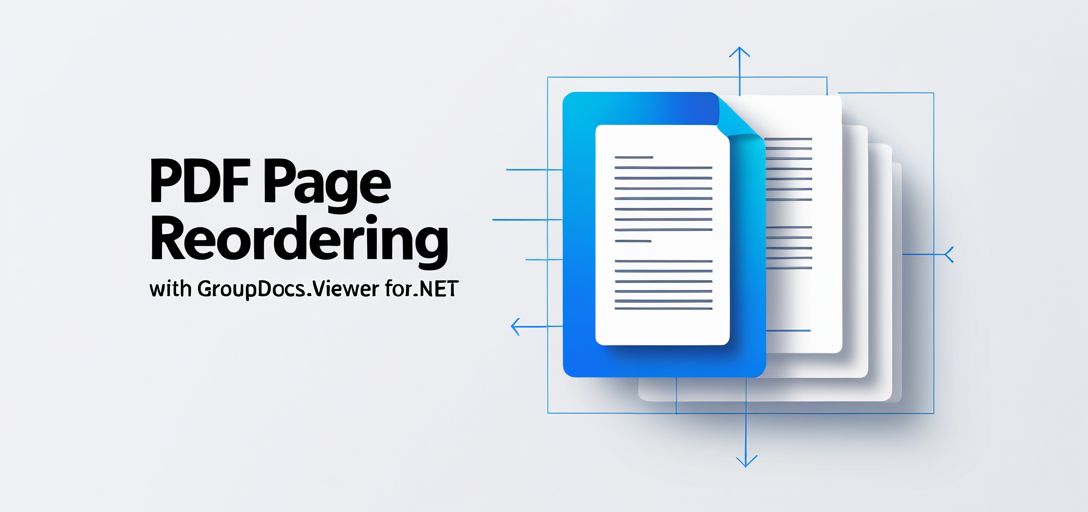
Những gì bạn sẽ học được:
- Thiết lập GroupDocs.Viewer cho .NET
- Triển khai sắp xếp lại trang PDF hiệu quả
- Tối ưu hóa hiệu suất khi xử lý chế độ xem tài liệu
Hãy bắt đầu bằng cách đảm bảo môi trường phát triển của bạn đã sẵn sàng.
Điều kiện tiên quyết
Trước khi bắt đầu, hãy đảm bảo rằng bạn có những điều sau:
Thư viện và phiên bản cần thiết:
- GroupDocs.Viewer cho .NET phiên bản 25.3.0
Yêu cầu thiết lập môi trường:
- Môi trường phát triển .NET (khuyến khích sử dụng Visual Studio)
- Truy cập vào thư mục nguồn tài liệu
Điều kiện tiên quyết về kiến thức:
- Hiểu biết cơ bản về lập trình C#
- Quen thuộc với cấu trúc dự án .NET và quản lý gói NuGet
Sau khi hoàn tất những bước này, bạn đã sẵn sàng thiết lập GroupDocs.Viewer cho dự án của mình.
Thiết lập GroupDocs.Viewer cho .NET
Để sắp xếp lại các trang PDF bằng GroupDocs.Viewer, trước tiên hãy đảm bảo rằng nó được cài đặt đúng cách trong dự án của bạn. Sau đây là cách thực hiện:
Bảng điều khiển quản lý gói NuGet:
Install-Package GroupDocs.Viewer -Version 25.3.0
.NETCLI:
dotnet add package GroupDocs.Viewer --version 25.3.0
Mua lại giấy phép
GroupDocs cung cấp phiên bản dùng thử miễn phí có thể tải xuống trực tiếp từ trang web của họ, cho phép bạn khám phá các tính năng trước khi mua. Nếu cần, bạn cũng có thể yêu cầu cấp giấy phép tạm thời để đánh giá mở rộng.
Khởi tạo và thiết lập cơ bản
Sau khi cài đặt, việc khởi tạo GroupDocs.Viewer rất đơn giản. Sau đây là cách bắt đầu:
using GroupDocs.Viewer;
// Khởi tạo Viewer bằng đường dẫn đến tài liệu của bạn.
using (Viewer viewer = new Viewer("Sample.docx"))
{
// Mã để xem tài liệu của bạn nằm ở đây.
}
Với thiết lập này, bạn đã sẵn sàng để thao tác và hiển thị tài liệu khi cần. Bây giờ chúng ta hãy tập trung vào việc sắp xếp lại các trang PDF.
Hướng dẫn thực hiện
Sắp xếp lại các trang trong PDF
Việc sắp xếp lại các trang có thể cải thiện đáng kể cách trình bày tài liệu. Hãy cùng phân tích quy trình:
Tổng quan
Tính năng này cho phép các nhà phát triển sắp xếp lại các trang khi hiển thị PDF bằng GroupDocs.Viewer, mang đến cho bạn sự linh hoạt về cách trình bày tài liệu.
Triển khai sắp xếp lại trang
Bước 1: Xác định Đường dẫn đầu ra Thiết lập thư mục đầu ra và đường dẫn tệp để lưu trữ PDF đã sắp xếp lại. Điều này bao gồm việc tạo các hàm tiện ích:
using System;
using System.IO;
namespace ReorderPagesFeature
{
public class Utils
{
// Lấy đường dẫn đến thư mục đầu ra.
public static string GetOutputDirectoryPath()
{
return Path.Combine(Directory.GetCurrentDirectory(), "YOUR_OUTPUT_DIRECTORY");
}
}
}
Bước 2: Khởi tạo Viewer và Cấu hình Tùy chọn
Tiếp theo, khởi tạo Viewer lớp với tài liệu của bạn và thiết lập tùy chọn xem PDF:
using GroupDocs.Viewer;
using GroupDocs.Viewer.Options;
namespace ReorderPagesFeature
{
public class ReorderPages
{
public void Run()
{
string outputDirectory = Utils.GetOutputDirectoryPath();
string outputFilePath = Path.Combine(outputDirectory, "output.pdf");
using (Viewer viewer = new Viewer(Path.Combine("YOUR_DOCUMENT_DIRECTORY", "Sample.docx")))
{
PdfViewOptions options = new PdfViewOptions(outputFilePath);
// Xác định thứ tự các trang: trang 2 theo sau là trang 1.
viewer.View(options, 2, 1);
}
}
}
}
Giải thích các thông số:
- viewer.View(tùy chọn, 2, 1): Phương thức gọi này chỉ định rằng khi hiển thị PDF, trang 2 sẽ xuất hiện trước trang 1. Các tham số ở đây kiểm soát trình tự các trang được hiển thị.
Mẹo khắc phục sự cố
Các vấn đề phổ biến có thể bao gồm cấu hình đường dẫn không chính xác hoặc vấn đề cấp phép. Đảm bảo đường dẫn được thiết lập chính xác và giấy phép hợp lệ để hoạt động không bị gián đoạn.
Ứng dụng thực tế
Việc sắp xếp lại các trang là điều cần thiết trong nhiều trường hợp:
- Tùy chỉnh báo cáo: Thiết kế báo cáo tài chính theo trình tự cụ thể.
- Chuẩn bị bài thuyết trình: Sắp xếp các slide một cách hợp lý trước khi chuyển đổi sang PDF.
- Lắp ráp tài liệu: Kết hợp và sắp xếp các phần khác nhau của tài liệu một cách hiệu quả.
Việc tích hợp chức năng này với các hệ thống .NET khác có thể hợp lý hóa quy trình làm việc, cung cấp khả năng quản lý tài liệu liền mạch trên nhiều ứng dụng.
Cân nhắc về hiệu suất
Khi xử lý các tài liệu lớn hoặc nhiều lần chuyển đổi:
- Tối ưu hóa việc sử dụng bộ nhớ: Giới hạn số lượng thao tác thực hiện đồng thời để tránh quá tải bộ nhớ.
- Sử dụng đường dẫn tệp hiệu quả: Đảm bảo đường dẫn tệp của bạn ngắn gọn và được quản lý tốt để truy cập nhanh.
- Tận dụng xử lý không đồng bộ: Nếu có thể, hãy sử dụng các phương pháp không đồng bộ để duy trì khả năng phản hồi của ứng dụng.
Phần kết luận
Bây giờ, bạn đã được trang bị kiến thức để sắp xếp lại các trang PDF bằng GroupDocs.Viewer trong .NET. Khả năng này không chỉ cải thiện khả năng trình bày tài liệu mà còn cải thiện hiệu quả quy trình làm việc trên nhiều ứng dụng khác nhau.
Để khám phá sâu hơn những gì GroupDocs.Viewer có thể làm cho dự án của bạn, hãy cân nhắc tìm hiểu tài liệu tham khảo API và thông tin chi tiết của họ.
Bạn đã sẵn sàng thử chưa? Hãy triển khai giải pháp này vào dự án tiếp theo của bạn và xem sự khác biệt mà nó mang lại!
Phần Câu hỏi thường gặp
Tôi có thể sắp xếp lại các trang ở định dạng tài liệu khác bằng GroupDocs.Viewer không?
- Có, mặc dù chúng tôi tập trung vào PDF, GroupDocs.Viewer vẫn hỗ trợ nhiều định dạng tài liệu để xem và chỉnh sửa.
Một số lỗi thường gặp khi thiết lập GroupDocs.Viewer là gì?
- Cấu hình đường dẫn không chính xác hoặc thiếu tệp giấy phép thường dẫn đến sự cố trong quá trình thiết lập.
Việc sắp xếp lại trang ảnh hưởng đến kích thước tài liệu như thế nào?
- Việc sắp xếp lại các trang không làm thay đổi nội dung của tài liệu, do đó kích thước tệp vẫn không đổi trừ khi có thêm các chuyển đổi khác xảy ra.
Có thể tự động hóa quy trình này cho nhiều tài liệu không?
- Chắc chắn rồi! Bạn có thể viết kịch bản cho các hoạt động hàng loạt áp dụng logic tương tự trên nhiều tệp, tận dụng khả năng của GroupDocs.Viewer.
Tôi phải làm sao nếu cần các tùy chọn tùy chỉnh nâng cao ngoài việc sắp xếp lại?
- Khám phá tài liệu API đầy đủ để biết thêm các tính năng như thêm hình mờ, chú thích, v.v.
Tài nguyên
Bây giờ bạn đã sẵn sàng để chuyển đổi cách trình bày tài liệu trong ứng dụng của mình bằng GroupDocs.Viewer cho .NET. Chúc bạn viết mã vui vẻ!